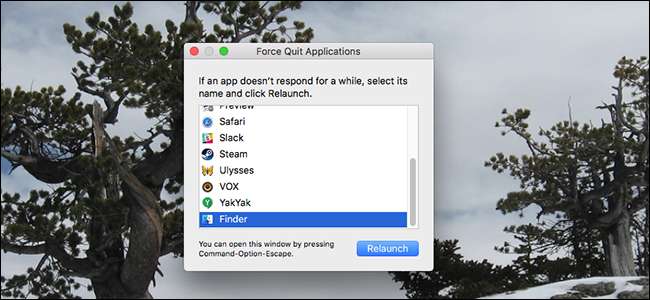
Macit ovat erittäin vakaita, mutta kaikki Mac-sovellukset eivät ole. Joskus käyttämäsi laite kaatuu. Joskus tämä tarkoittaa pyörivä kuoleman rantapallo , Joskus tämä tarkoittaa, että avoimen ikkunan napsauttaminen ei tee mitään riippumatta siitä, mitä yrität. Joskus telakka osoittaa, että sovellus on auki, mutta et näytä löytävän tai avaavan ikkunoita.
Riippumatta siitä, mikä on mennyt pieleen, punaisen painikkeen napsauttaminen tai Komento + Q painaminen ei aio leikata sitä. Näin voit pakottaa zombie-sovellukset lopettamaan, jotta voit käynnistää ne uudelleen toimintakunnossa.
Pakota sovelluksen lopettaminen käyttämällä Force Quit -valikkoa
LIITTYVÄT: Mikä on Ctrl + Alt + Delete vastaava Macissa?
Yksinkertaisin tapa sulkea sovellus on sopivasti nimetty Force Quit -työkalu, jonka löydät valikkoriviltä Apple-logon alta. (Voit avata tämän ikkunan myös painamalla Komento + Optio + Esc, mikä on kuin Mac-versio Ctrl + Alt + Delete .)
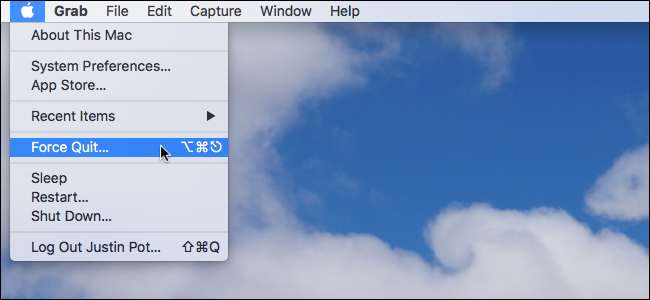
Force Quit -valikko on yksinkertainen ikkuna, joka kelluu kaikkien ikkunoiden yläpuolella, ja sisältää luettelon käynnissä olevista sovelluksista.
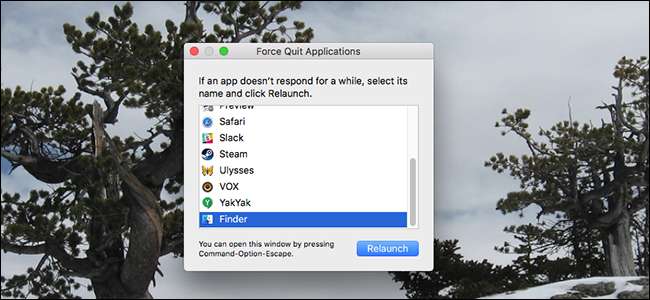
Jos haluat pakottaa minkä tahansa sovelluksen sulkeutumaan, napsauta sitä luettelossa ja napsauta sitten ”Force Quit” -painiketta. Lähes kaikissa tapauksissa kyseinen sovellus sulkeutuu välittömästi. Täysin kaatuneissa sovelluksissa on joskus nimen vieressä punainen sanat "ei vastaa".
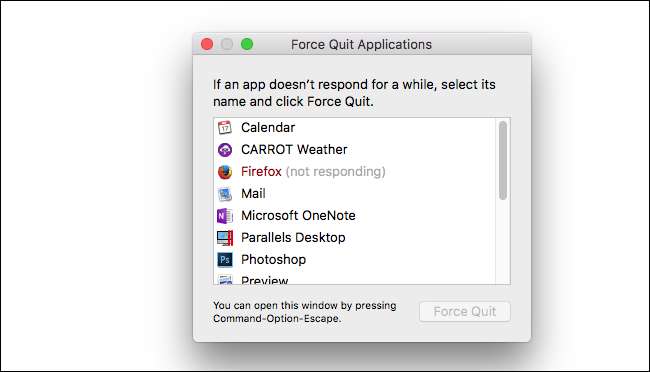
Tämä tarkoittaa, että macOS on tietoinen siitä, että sovelluksella on ongelmia. Onneksi voit pakottaa lopettamaan tällaiset sovellukset yhtä helposti kuin muutkin: valitse vain se ja valitse Pakota lopeta.
Kun sovellus ei vastaa, voit myös pakottaa lopettamaan sen Dockin avulla. Napsauta hiiren kakkospainikkeella kuvaketta ja näet, että ”Force Quit” on korvannut ”Quit”.
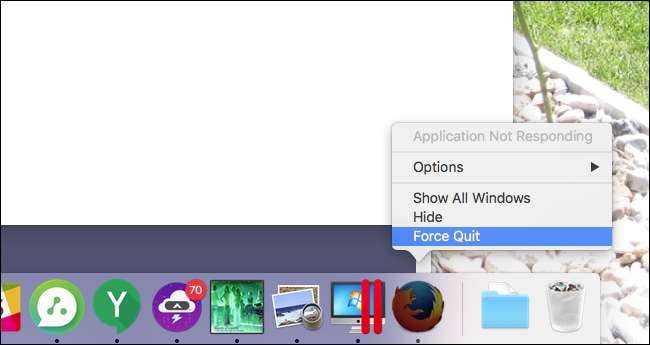
Tämä on joskus hyödyllistä, mutta suurin osa on helpompaa vain käynnistää Force Quit -työkalu.
Pakota lopettamaan sovellus Activity Monitorilla
LIITTYVÄT: Mikä tämä prosessi on ja miksi se toimii Mac-tietokoneellani?
Force Quit -työkalu on yksinkertainen, mutta voit myös sulkea sovellukset väkisin käyttämällä Activity Monitor -ohjelmaa . Toisin kuin Force Quit -työkalu, aiot nähdä kaikki Macissa käynnissä olevat prosessit . Näet myös kuinka paljon prosessoria, muistia ja energiaa ne kuluttavat. Tästä on hyötyä, jos epäilet, että joku sovellus jumiutuu koneeseesi, mutta et ole varma kumpi.
Jos haluat pakottaa sovelluksen lopettamaan Activity Monitorilla, valitse se ensin luettelosta. Napsauta sitten vasemmassa yläkulmassa olevaa X-painiketta.
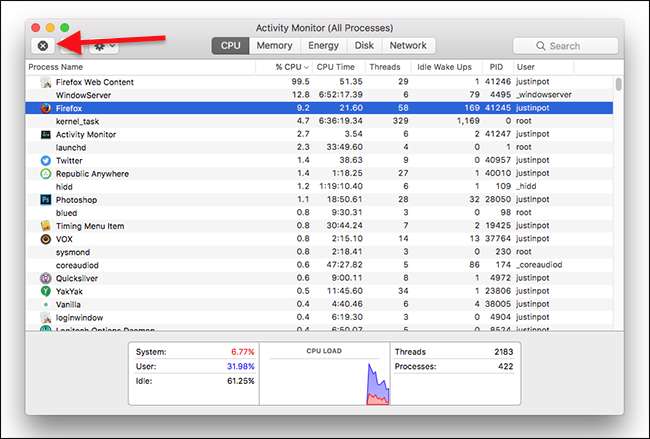
Sinulta kysytään, haluatko varmasti pakottaa sovelluksen lopettamaan.
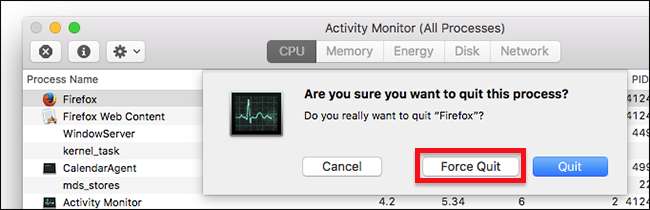
Napsauta ”Force Quit” ja sovelluksen pitäisi sulkeutua välittömästi. Oletusarvoinen Lopeta-vaihtoehto ei todennäköisesti sulje sovellusta, jolla sinulla on vaikeuksia: se laukaisee saman sulkemiskomennon, jonka näet, kun napsautat hiiren vasemmalla painikkeella työpöydän kuvaketta tai käytät Command + Q pikanäppäin.







